La situación de Martha es muy frecuente. Si quieres comprar un iPad más barato, tu mejor opción es comprar uno usado. Pero ese iPad podría estar bloqueado con una cuenta de Apple. Obviamente, no vas a saber la contraseña. En este artículo te explicaremos cómo quitar el Apple ID de un iPad.
- Método 1. Eliminar cuenta icloud iPad sin contraseña con 1 clic

- Método 2. Quitar Apple ID de iPad vía iTunes
- Método 3. Eliminar una cuenta icloud utilizando los ajustes del iPad
- Método 4. Borrar Apple ID de iPad por el restablecimiento de contraseña
- Truco extra. Cómo cambiar la contraseña de tu cuenta de Apple
Eliminar cuenta icloud iPad sin contraseña con 1 clic
¿Tienes un iPad bloqueado por iCloud pero no recuerdas la contraseña? Este problema puede impedirte acceder a tu dispositivo y usarlo con normalidad. Afortunadamente, con iMyFone LockWiper - Herramienta de desbloqueo de iPad, puedes eliminar la cuenta de iCloud sin necesidad de contraseña de manera rápida y segura. Ya no tendrás que preocuparte por restricciones ni bloqueos, ya que en solo unos minutos podrás recuperar el control total de tu iPad.
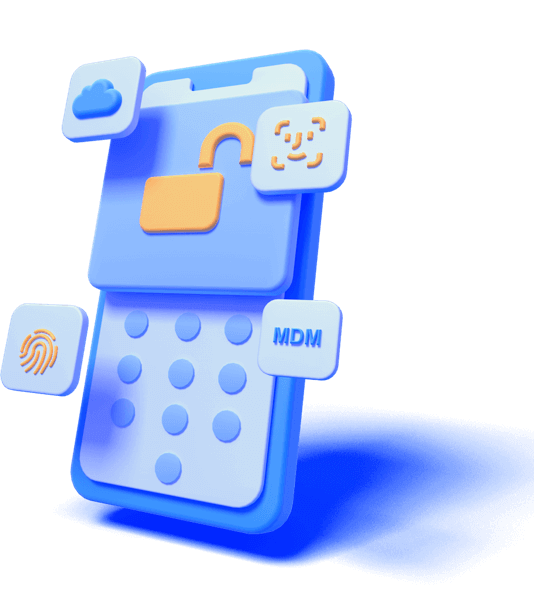
iMyFone LockWiper
- Quita cuenta de iCloud en iPad/iPhone activado sin contraseña.
- Soluciona el problema de que el Apple ID no está activo.
- Disfruta de todos los servicios de iCloud y puede crear nuava cuenta de iCloud.
4 sencillos pasos para eliminar el ID de Apple en el iPad sin conocer la contraseña
Paso 1. Inicie iMyFone LockWiper en tu ordenador y luego conecta tu dispositivo iOS a él mediante un cable USB.
Paso 2. En LockWiper, haz clic en "Desbloquear Apple ID". Luego haz clic en "Desbloquear".
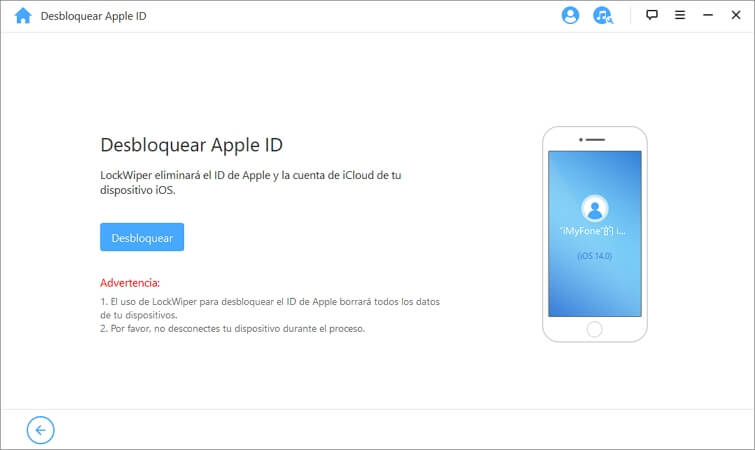
Paso 3. LockWiper eliminará la cuenta de iCloud en tu iPad.
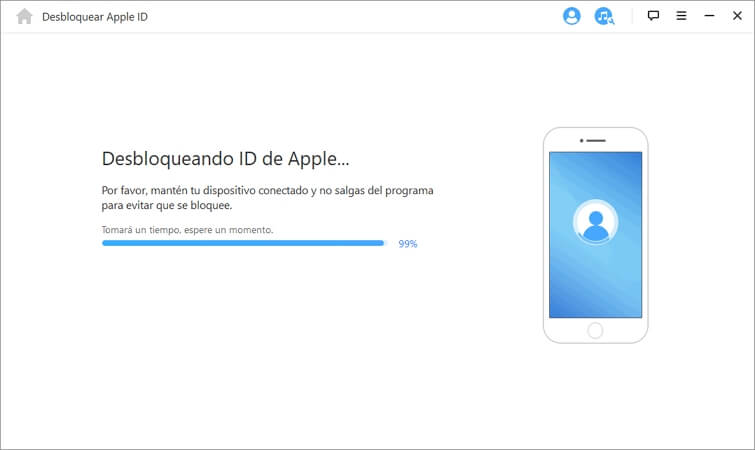
Paso 4. Sólo tienes que esperar unos minutos para que el proceso termine. Una vez hecho esto, tu iPad dejará de estar vinculado a una cuenta de Apple. A continuación, puedes vincular otra cuenta de Apple.
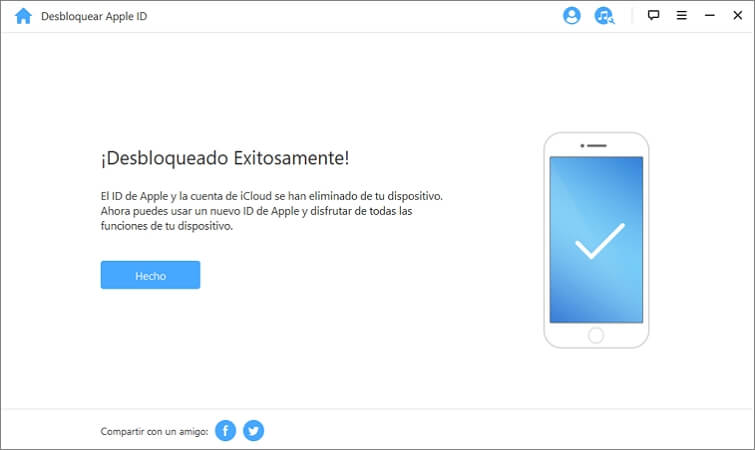
Quitar Apple ID de iPad vía iTunes
Ten en cuenta que tu iPad debe estar ya sincronizado con iTunes. De lo contrario, este método no funcionará.
Paso 1. Inicia "iTunes" y conecta tu iPad al ordenador con un cable USB.
Paso 2. Tu iPad se sincronizará con iTunes. Una vez sincronizado, haz clic en el icono de tu dispositivo en la parte superior de la ventana.
Paso 3. En el menú de la izquierda, haz clic en "Resumen".
Paso 4. Se te mostrará información sobre tu dispositivo y las opciones para restaurarlo. Para este método, haz clic en "Restaurar iPad" a la derecha.
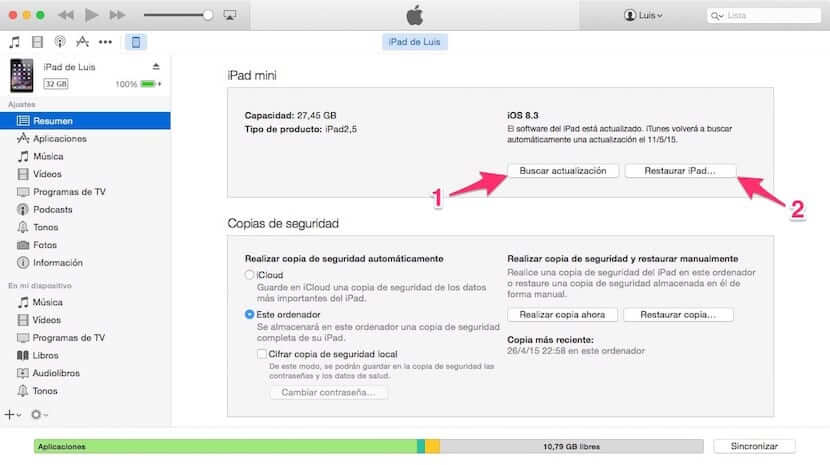
Paso 5. Aparecerá una ventana emergente que te permitirá confirmar la restauración. Simplemente haz clic en "Restaurar" para continuar.
Paso 6. Después de unos minutos, tu iPad se restaurará por completo y la cuenta de Apple se eliminará también del dispositivo.
Eliminar una cuenta icloud utilizando los ajustes del iPad
Los siguientes pasos te permitirán quitar cuenta iCloud de iPad.
Paso 1. Ve a Ajustes > iCloud y pulsa "iCloud". Ingresa cualquier carácter como contraseña y pulsa "Hecho".
Paso 2. Ignora el mensaje de error, pulsa "OK" y luego "Cancelar". Regresa a iCloud, pulsa "Cuenta", borra la descripción y pulsa "Hecho".
Paso 3. Accede a la nueva página de iCloud, donde "Buscar mi iPad" debería desactivarse automáticamente. Luego, desplázate hacia abajo y pulsa "Eliminar".
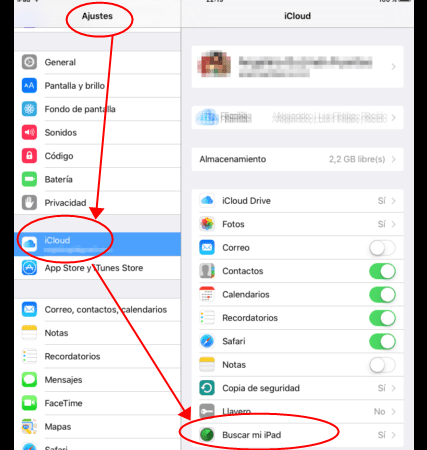
Borrar Apple ID de iPad por el restablecimiento de contraseña
Si has olvidado las respuestas a las preguntas de seguridad de tu cuenta de iCloud, esto significa que puedes restablecer tu contraseña de iCloud para eliminar iCloud de tu dispositivo.
Si quieres hacer esto, ve al sitio de iCloud y haz clic en Olvidé mi contraseña. Verás todas las opciones de restablecimiento de contraseña, elige la que quieras.
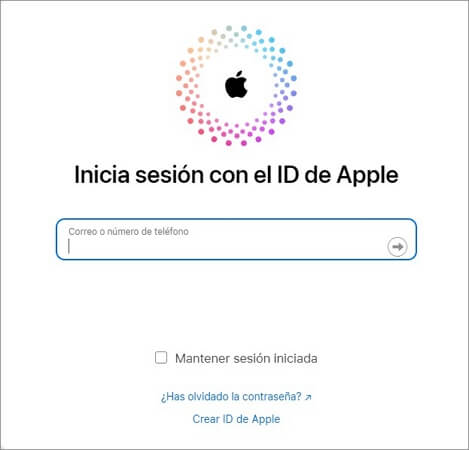
Una vez que hayas restablecido la contraseña, puedes utilizarla para eliminar cuenta iCloud de iPad.
Cómo cambiar la contraseña de tu cuenta de Apple
Si eres el propietario de la cuenta de Apple, ahorra tiempo restableciendo la contraseña en lugar de borrar el dispositivo. De este modo, te asegurarás de no perder ningún dato.
Paso 1. Ve a el sitio oficial de Apple y accede a tu cuenta.
Paso 2. Ve a Seguridad y haz clic en Cambiar contraseña.
Paso 3. Escribe tu contraseña actual de Apple y luego escribe una nueva contraseña. Confírmalo.
Paso 4. Haz clic en Cambiar contraseña para guardar la nueva contraseña.

Conclusión
Si te preguntas cómo quitar el Apple ID de un iPad sin contraseña, puede ser un proceso complicado. Sin embargo, con iMyFone LockWiper , puedes hacerlo de manera rápida, segura y sin esfuerzo. Su tecnología avanzada te permite recuperar el acceso a tu dispositivo en minutos.
¡Haz clic abajo y pruébalo ahora!
También podría gustarte
- ¿AirPods bloqueados? Descubre cómo eliminar el ID de Apple sin el propietario anterior
- Todo lo que necesitas saber sobre Simneverlock: ¿Qué es, cómo funciona y mejor alternativa?
- 【Guía completa】¿Qué puedo hacer cuando reinicié mi iPhone y me pide un código?
- 【iPhone demo】2 métodos de quitar modo de demostración de iPhone
- ¿Cómo eliminar una cuenta de iCloud que no es mía?







